废纸篓(Trash)是mac上存放删除文件的临时位置。如果刚刚删除了文件,并且还没有清空废纸篓,那么恢复这些文件是最直接的方法便是从废纸篓进行恢复。请参考以下具体步骤:
步骤1.打开Finder:在MacBook的Dock栏中找到并点击Finder图标。
步骤2.访问废纸篓:在Finder的侧边栏中找到并点击“废纸篓”图标。
步骤3.恢复文件:在废纸篓中,找到想要恢复的文件或文件夹,右键点击它,选择“放回原处”或将其拖拽到桌面或其他目标位置。
Time Machine是macOS内置的一款强大的备份和恢复工具,它会自动定期备份mac上的所有文件。前提是我们开启了Time Machine,并且文件丢失前已有备份。可以参考以下教程恢复mac误删文件:
步骤1.连接Time Machine备份磁盘:确保Time Machine备份磁盘已连接到mac。
步骤2.启动Time Machine:在菜单栏上找到Time Machine图标并点击它。
步骤3.选择恢复时间点:在Time Machine窗口中,通过时间线选择想要恢复文件的那个时间点。
步骤4.找到并恢复文件:在左侧的文件夹树中,找到之前删除文件的文件夹,然后选中需要恢复的文件,点击“恢复”并选择文件的存储位置。
macOS默认会对你正在处理的文档创建本地“快照”,允许你恢复文件的早期版本。请参考以下步骤:
步骤1.打开有问题的文件:找到并打开想要恢复早期版本的文件。
步骤2.浏览所有版本:在菜单栏中选择“文件”>“浏览所有版本”。
步骤3.选择并恢复版本:在弹出的屏幕中,浏览可用的快照,找到想要恢复的版本后,选择它并点击“恢复”。
如果以上方法都无法恢复mac误删文件,那么我们可以考虑使用专业的数据恢复软件,这类软件可以帮助我们轻松找到电脑上删除的文件,例如易我数据恢复mac版(EaseUS Data Recovery Wizard for Mac Pro)。这款专为mac用户设计的数据恢复软件,可以快速深度扫描mac硬盘,找到上面因删除、病毒感染、格式化等原因丢失的数据,只需简单几步操作,就能轻松找回。mac误删文件怎么找回?立即下载该软件,参考以下步骤进行恢复。
步骤1. 选择您重要数据和文件被删除的位置,然后点击易我数据恢复mac版中(EaseUS Data Recovery Wizard for Mac Pro)的「扫描」按钮。
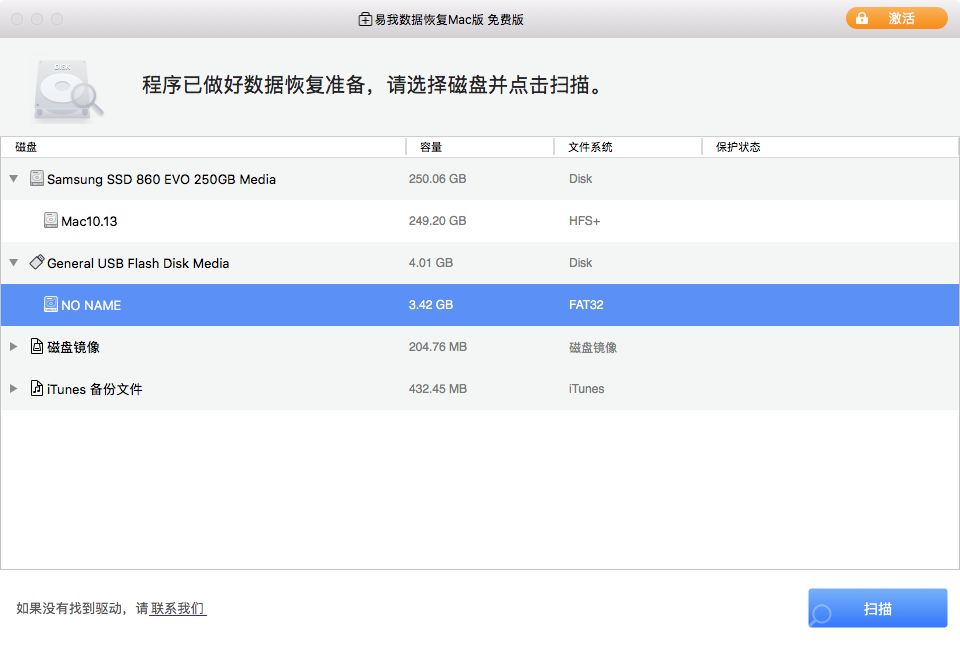
步骤2. 软件将执行快速扫描和深度扫描,并尽可能找到所选磁盘分区上更多删除文件。
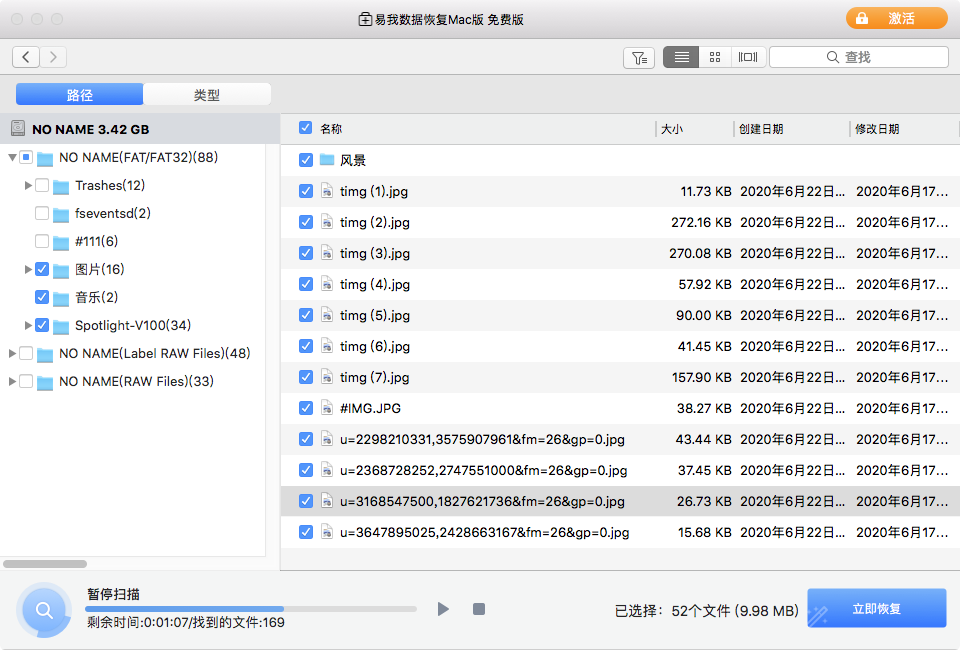
步骤3. 扫描结果将显示在左侧面板,只需选择文件,然后点击「立即恢复」按钮即可恢复。

mac误删文件怎么找回?这是很多mac用户都有过的问题,通过本文的介绍,你会学习到四种mac误删文件找回的方法,包括通过废纸篓恢复、通过Time Machine备份恢复、使用系统快照恢复文件的早期版本、通过数据恢复软件恢复,如果前面三种方法无法帮助你找回mac删除的文件,建议尽快下载安装易我数据恢复mac版进行mac删除文件的恢复。
1. Mac如何删除文件?
普通删除文件:方法1)Mac右键点击文件,点击Mac右键菜单,选择“移到废纸篓”,或者拖拽至“废纸篓”;方法2)选中要删除的文件,同时按住“Command+Delete”。彻底删除文件:方法1)将程序坞中废纸篓里的文件,Mac右键点击“立即删除”或者“清倒”废纸篓;方法2)选中文件,同时按住“Command+Option+Delete”或者“Command+Option+Shift+Delete”。删除到废纸篓的数据可以前往废纸篓恢复,没有经过废纸篓的数据,在被覆盖之前,可以使用易我数据恢复Mac版进行恢复。
2. 从废纸篓删除的数据能恢复吗?
一般情况下,从废纸篓删除的数据是可以恢复的。当你从废纸篓删除文件时,操作系统通常只是将文件标记为可重用的空间,而并非立即擦除数据内容。实际上,废纸篓中的数据仍然存在磁盘上,直到新的数据覆盖它们才彻底消失。在数据还未被新数据覆盖之前,可以使用易我数据恢复mac版尝试恢复。
3. Mac数据恢复要多久?
Mac数据恢复时间长短与所需要恢复的文件数量、大小、文件损坏程度、损坏原因、恢复难度等有关,如果Mac里的文件因为误删等原因丢失,在文件不多的情况下,可能在扫描之后不到一分钟即可恢复,但如果Mac损坏,导致数据丢失,则需要去专业的维修店,这就需要较长的时间。